|
Para configurar los parámetros generales de SE Administración, están disponibles las siguientes secciones:
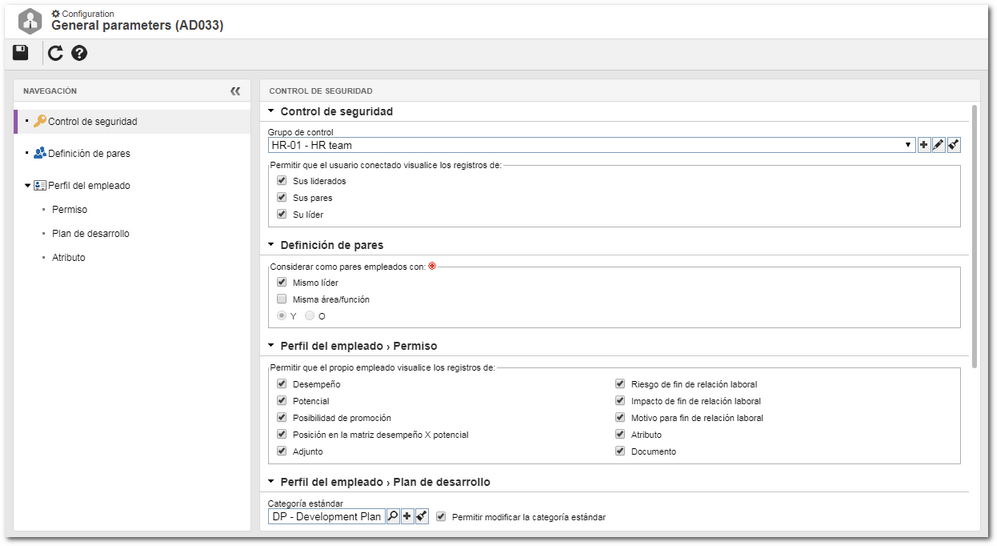
En esta sección, es posible definir quién podrá visualizar los registros referentes a los empleados, de los componentes SE Administración, SE Competencia y SE Capacitación. Para eso, están disponibles los siguientes campos:
Grupo de control
|
Seleccione el grupo cuyos miembros podrán acceder al perfil de todos los empleados de la organización. Los miembros de ese grupo podrán visualizar o editar el perfil de los empleados siempre que tengan acceso a los respectivos menús. Utilice los demás botones al lado del campo para incluir un nuevo grupo de control y limpiarlo. Si este campo no ha sido llenado, serán aplicadas las reglas definidas en los campos a continuación.
|
Permitir que el usuario conectado visualice los registros de:
Parámetro
|
Marcado
|
Desmarcado
|
Sus liderados
|
Un usuario líder podrá acceder al perfil de sus liderados. Para verificar quienes son los liderados de un usuario, acceda a la sección Liderado de la pantalla de datos del usuario en cuestión.
|
Los líderes no podrán acceder al perfil de sus liderados.
|
Sus pares
|
El usuario podrá acceder al perfil de otros usuarios que tienen el mismo líder, o de usuarios que pertenecen a la misma área y ejercen la misma función, de acuerdo con las configuraciones realizadas en la sección "Definición de pares".
|
El usuario no podrá acceder al perfil de usuarios que tienen el mismo líder o que pertenecen a la misma área o que ejercen la misma función.
|
Su líder
|
El usuario podrá acceder al perfil de su líder. El líder del usuario puede ser identificado en el campo Liderado de la pantalla de datos del usuario en cuestión.
|
El usuario no podrá acceder al perfil de su líder.
|
Es importante resaltar que, si ninguno de los controles es marcado, el usuario conectado podrá visualizar solamente sus propios datos.
|
▪El perfil de los empleados puede ser visualizado por medio del menú Consulta  Perfil del empleado. El usuario conectado puede visualizar su perfil por medio del Panel del usuario. Perfil del empleado. El usuario conectado puede visualizar su perfil por medio del Panel del usuario. ▪Para editar el perfil de algún empleado, sin embargo, será necesario tener el permiso de visualizar el registro y acceso al menú Gestión  Perfil del empleado. Perfil del empleado. |
|
En esta sección, parametrice los usuarios que serán considerados del mismo nivel jerárquico del empleado, al momento de su evaluación de pares:
Considerar como pares empleados con
Parámetro
|
Marcado
|
Desmarcado
|
Mismo líder
|
Los usuarios que tengan el líder en común, serán considerados como pares.
|
Usuarios que tengan el mismo líder no serán considerados como pares.
|
Misma área/función
|
Los usuarios que pertenezcan a la misma área de la organización y ejerzan la misma función, serán considerados como pares.
|
Usuarios de la misma área y función no serán considerados como pares.
|
Si ambos parámetros son marcados, en la parte inferior de la sección, seleccione la opción Y para que sean considerados como pares, los usuarios que tengan el mismo líder y la misma área/función o seleccione la opción O para que sean considerados como pares, los usuarios que atiendan al menos una de las opciones marcadas.
|
|
En esta sección, es posible definir la información que el usuario conectado podrá visualizar, sobre él mismo, al acceder a la pantalla de perfil del empleado:
Permitir que el propio empleado visualice los registros de:
Parámetro
|
Marcado
|
Desmarcado
|
Desempeño
|
En la sección Datos generales, será posible visualizar el gráfico de desempeño y en la sección Carrera y sucesión, la información de las evaluaciones de desempeño.
|
La información sobre la evaluación de desempeño no será presentada en la sección "Datos generales" y en la sección "Carrera y sucesión".
|
Potencial
|
En la sección Datos generales, será posible visualizar la información de la última evaluación y en la sección Carrera y sucesión, la información de las evaluaciones de potencial.
|
La información sobre la evaluación de potencial no será presentada en la sección "Datos generales" y en la sección "Carrera y sucesión".
|
Posibilidad de promoción
|
En la sección Carrera y sucesión, será posible visualizar la información de las evaluaciones de posibilidad de promoción.
|
La información sobre la evaluación de posibilidad de promoción no será presentada en la sección "Carrera y sucesión".
|
Posición en la matriz 9 box
|
En la sección Datos generales, será posible visualizar la posición del usuario conectado en la matriz 9 Box.
|
La posición en la matriz 9 box no será presentada en la sección "Datos generales".
|
Riesgo de fin de relación laboral
|
En la sección Carrera y sucesión, será posible visualizar la información de las evaluaciones de riesgo de fin de relación laboral.
|
La información sobre la evaluación de riesgo de fin de relación laboral no será presentada en la sección "Carrera y sucesión".
|
Impacto de fin de relación laboral
|
En la sección Carrera y sucesión, será posible visualizar la información de las evaluaciones de impacto de fin de relación laboral.
|
La información sobre la evaluación de impacto de fin de relación laboral no será presentada en la sección "Carrera y sucesión".
|
Motivo para fin de relación laboral
|
En la sección Carrera y sucesión, será posible visualizar la información de las evaluaciones de motivo para fin de relación laboral.
|
La información sobre la evaluación de motivo para fin de relación laboral no será presentada en la sección "Carrera y sucesión".
|
|
En esta sección, pueden ser realizadas las parametrizaciones referentes a los planes de desarrollo (PDP) que podrán ser creados para el empleado. Para que este recurso funcione correctamente, es necesario que el componente SE Plan de acción forme parte de las soluciones adquiridas por su organización. Los siguientes campos están disponibles:
Campos
|
Categoría estándar
|
Llene este campo para predefinir una categoría que clasificará todos los planes de acciones (PDP) creados para los empleados. En este caso, seleccione la categoría deseada. Utilice los demás botones al lado del campo para incluir una nueva categoría y definirla como categoría estándar y limpiar el campo. Consulte la documentación específica del componente SE Plan de acción para obtener más detalles sobre la configuración de categorías.
Si este campo no ha sido llenado, en el momento de crear un plan de desarrollo para el empleado, el usuario podrá seleccionar cualquier categoría disponible.
|
Permitir modificar la categoría estándar
|
Marque esta opción para que en el momento de la creación del PDP sea posible modificar la categoría estándar definida anteriormente por otra categoría.
Si esta opción no está marcada, no será posible modificar la categoría del plan de desarrollo.
|
|
En esta sección, es posible configurar los atributos que complementarán la información del perfil del empleado.
Parámetro
|
Marcada
|
Desmarcada
|
Exhibir en el registro del usuario
|
Será presentada la sección Atributo en la pantalla de datos del usuario, que contiene los atributos que están asociados en esta sección, independientemente de si se accede a través del menú Registro  Estructura organizativa Estructura organizativa  Usuario (AD004) o mediante la opción Cuenta del Panel del usuario. Usuario (AD004) o mediante la opción Cuenta del Panel del usuario.
|
La sección Atributo no será presentada en la pantalla de datos del usuario.
|
En la barra de herramientas lateral, están disponibles los siguientes botones:

|
Accione este botón para incluir un nuevo atributo y asociarlo al tipo de objeto. Vea cómo realizar esta operación en la sección Configurar atributo.
|

|
Accione este botón para asociar un atributo, ya registrado en el sistema, al tipo de objeto. Vea cómo realizar esta operación en la sección Incluir atributos.
|

|
Accione este botón para guardar la asociación de atributos al tipo de objeto.
|

|
Accione este botón para desasociar el atributo seleccionado en la lista de registros, del tipo.
|
|
|







